 AnyTrans
AnyTrans
🎬 教學影片:如何一鍵跨系統轉移 LINE 資料
當您購買了新 iPhone 並登錄 LINE 賬戶時,發現之前的 LINE 的訊息和檔案都沒有了!別擔心,AnyTrans 可以幫您完成 iPhone 和 Android 裝置間的 LINE 檔案雙向互轉。只需一鍵點擊即可轉移 LINE 訊息和所有的附件檔案。
即使超過 14 天,AnyTrans 仍可以幫您擺脫時間限制,從 Android 裝置或舊 iPhone 轉移 LINE 聊天記錄,貼圖,聯絡人,附件等資料到新 iPhone,繼續上次中斷的聊天!



連接源裝置和目標裝置到電腦
開始轉移 LINE 資料
轉移完成
🎬 教學影片:輕鬆搞定LINE無法備份難題
想備份 LINE 資料,但是對複雜的操作步驟望而卻步?沒關係!AnyTrans 可以幫您搞定 LINE 備份問題,輕鬆解決 LINE 無法備份難題。只需一鍵點擊即可將 LINE 的聊天記錄,貼圖,聯絡人等資料全部備份到電腦,保障您的資料安全。
使用 AnyTrans 備份 LINE:
透過 AnyTrans 將 LINE 備份保存到電腦後,您無需再擔心 iCloud 雲碟空間不足題。
每次備份都保存為一個獨立檔案,方便您復原任一想要的 LINE 資料
100% 的備份成功率,確保您的 LINE 資料安全無虞。
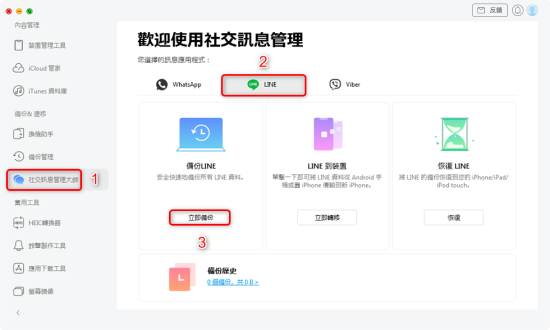
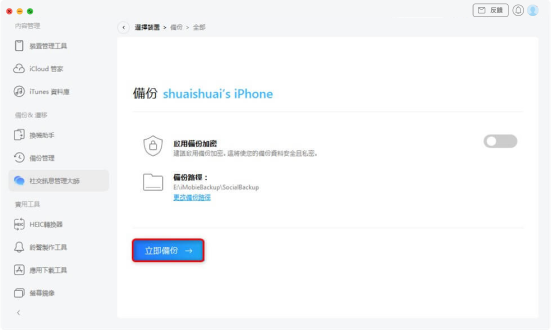
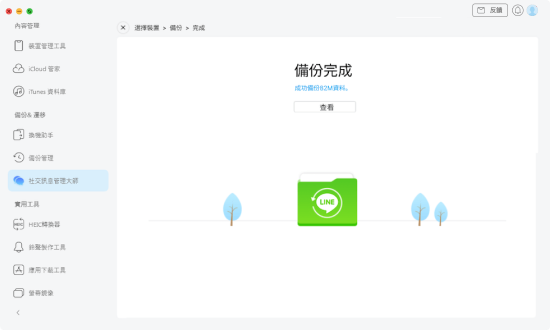
連接裝置到電腦,選擇「備份 LINE」
選擇「立即備份」
備份完成
想要復原14天之前的 LINE 備份?或者您忘記了之前設定的「備份啟用碼」,導致無法復原 LINE 聊天記錄?有了 AnyTrans,您可以隨時隨地恢復過去任一時間的備份。此外,您還可以自由選擇要復原的重要資料到行動裝置,而不用恢復一整個備份,節約裝置的儲存空間,省去一筆夠買額外雲碟空間的費用。 AnyTrans 目前已支援到最新的 iOS 17 系統和 iPhone 15 系列機型,無論您現在用的是哪種系統或裝置,都可以無痛將 LINE 備份資料和聊天記錄復原到您的裝置。
瞭解如何恢復 Android 裝置上被刪除的 LINE 聊天記錄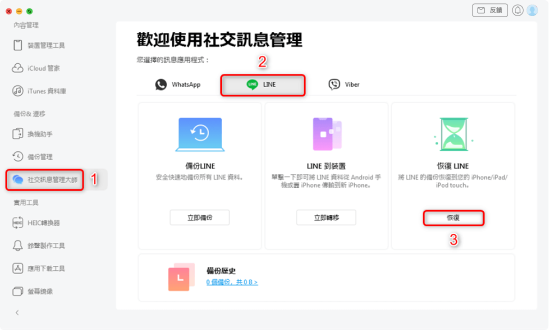

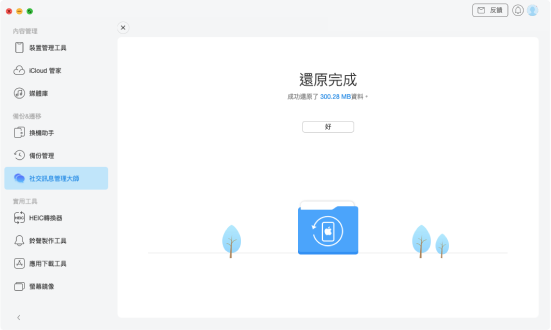
連接裝置到電腦,選擇「恢復 LINE」
選擇要還原的備份檔
備份復原成功
 AnyTrans
AnyTrans
 LINE 官方方法
LINE 官方方法
是否支援跨系統轉移 LINE

Android 到 iPhone / iPad / PC / Mac
iPhone 到 iPhone / iPad / PC / Mac

需要提前設定備份啟用碼,否則無法轉移,且僅能移動最近14天內備份至Google雲端硬碟的聊天記錄
支援的 LINE 版本

支援所有 LINE 版本

僅支援 LINE 12.13.0以上版本
支援 LINE 資料類型

聊天對話,貼圖,圖片/影片,語音訊息,視訊記錄,通話記錄,聯絡人,LINE Keep,附件檔案,群組訊息等

聊天室內的圖片或影片等檔案無法備份及復原
是否有保存時限

無時間限制,隨時轉移,備份,復原 LINE 檔案

僅保存最近14天的聊天記錄
是否需要提前備份

不需要

需要先使用 iCloud 雲碟或Google 雲碟進行備份,才可復原 LINE 資料
是否需要備份啟用碼

不需要

需要,若丟失或忘記備份啟用碼,則無法繼續轉移,備份或復原 LINE 聊天記錄
是否需要自行手動操作

不需要,一鍵即可完成 LINE 轉移、備份和復原備份,操作超簡單

需要,為避免LINE 自動備份失效,建議手動進行備份並需要備份啟用碼,且無法透過LINE應用程式「主頁」中的「設定」選單進行。
選擇性復原備份

支援,選擇性復原備份資料,節約裝置儲存空間

不支援,只能復原完整備份檔,且必須確保裝置雲碟空間內有足夠的儲存空間
是否可以使用行動條碼

可以

不可以
成功率

95% - 99%

30% - 40% (耗時久且容易失敗)

滿足您管理 iPhone、iPad、iPod、iCloud 和 iTunes 內容的所有需求。 AnyTrans 讓您花更少的時間管理,更多的時間享受您的生活。
下載和計數
10,039,441